- Sjekk systemkravene
- Minimum systemkrav:
- Anbefalte systemkrav:
- Fix: Tiny Tina’s Wonderlands stammer og halter dårlig
- 1. Bruk Launch Options
- 2. Oppdater grafikkdrivere
- 3. Kjør spillet som administrator
- 4. Sett høy prioritet i Oppgavebehandling
- 5. Bekreft integriteten til spillfilene
- 6. Endre GPU-innstillinger
- 7. Deaktiver fullskjermoptimalisering
- 8. Oppdater Tiny Tina’s Wonderlands
- Hvor er postfanen i Tiny Tina’s Wonderlands?
- Hvordan løser du inn skiftkoder i Tiny Tina’s Wonderlands?
- Hvordan få uendelige skjelettnøkler i Tiny Tina’s Wonderlands?
- Finnes det noen skiftkoder for Tiny Tina’s Wonderlands?
- Hva er i Tiny Tina’s Wonderlands brighthoof?
- Hvor ofte kommer nye skiftkoder ut?
- Hva er skjelettnøkler i Minecraft?
- Hvordan får du skjelettnøkler i Tiny Tina?
- Hvordan gjør du krav på en skjelettnøkkel i spillet?
- Hvordan tilbakestiller jeg statistikken min i Tiny Tina’s Wonderlands?
- Hva er Tiny Tina’s Wonderlands?
Tiny Tina’s Wonderlands er et action-rollespill førstepersons skytespill utviklet av Gearbox Software og utgitt av 2K Games. Det er en spin-off i Borderlands-serien og en etterfølger til Borderlands 2: Tiny Tina’s Assault on Dragon Keep. Nå er den endelig tilgjengelig for PC i mars 2022 via Epic Launcher. For å kjøre spillet krever nok maskinvarekonfigurasjon til å kjøre riktig, spesielt for PC, fordi ikke alle kan ha en slik konfigurasjon for å kjøre spillet i full oppløsning og høyere FPS. Det er ganske vanlig for de fleste PC-titler fordi de er ytelseshungrende. Vi har gitt trinn for å fikse Tiny Tina’s Wonderlands Stuttering and Lags-problemer.
Det er ganske uheldig at noen Tiny Tina’s Wonderlands PC-spillere opplever flere problemer som stamming, lags, krasjer, rammefall osv. mens de er i spillingen. Avhengig av kompatibilitetsfaktoren, kan det være et alvorlig problem på enkelte PC-er. Så det er alltid en bedre idé å fikse problemet slik at du i det minste kan spille spillet med et respektabelt antall FPS. Det kan være flere årsaker bak et slikt problem som kan løses ved å følge denne veiledningen.
Sjekk systemkravene
Sjekk ut systemkravene til Tiny Tina’s Wonderlands-spillet nedenfor for å sikre om PC-konfigurasjonen oppfyller spillets systemkrav eller ikke.
Minimum systemkrav:
- OS: Windows 10 (siste oppdateringspakke)
- Prosessor: AMD FX-8350 (Intel i5-3570)
- Hukommelse: 6 GB RAM
- Grafikk: AMD Radeon RX470 (NVIDIA GeForce GTX 960 4GB)
- DirectX: Versjon 11
- Oppbevaring: 75 GB ledig plass
Anbefalte systemkrav:
- OS: Windows 10 (siste oppdateringspakke)
- Prosessor: AMD Ryzen™ 5 2600 (Intel i7-4770)
- Hukommelse: 16 GB RAM
- Grafikk: AMD Radeon™ RX 590 8GB (NVIDIA GeForce GTX 1060 6GB)
- DirectX: Versjon 11
- Oppbevaring: 75 GB ledig plass
Fix: Tiny Tina’s Wonderlands stammer og halter dårlig
Å fikse etterslep i spillet eller problemer med bildefall er ikke en enkel ting å gjøre fordi det avhenger av flere faktorer som PC-maskinvare, skjermoppløsningen til spillet, maksimalt antall FPS-grenser, motstridende tredjepartsapper og mer. Så vi vil anbefale deg å prøve å følge alle metodene én etter én til problemet løses eller reduseres mye. For det meste å endre de grafikkrelaterte innstillingene i spillet eller holde dem lave, kan løse flere problemer i en håndvending.
Annonser
Annonse
Det kan inkludere skjermoppløsningen til spillet, teksturoppløsning i spillet, skyggeoppløsning, maksimal bildefrekvens, antall tegn som vises eller andre visuelle effekter som krever høyere grafikk eller minne. Så du kan følge trinnene nedenfor for å prøve å redusere etterslep eller rammefall opp til en viss grad avhengig av hvilken oppløsning og kvalitet du spiller spillet bortsett fra antall FPS.
1. Bruk Launch Options
- Åpne Steam-klienten din > Gå til Bibliotek > Høyreklikk på Tiny Tina’s Wonderlands.
- Å velge Eiendommer > På Generell fanen, finner du Startalternativer.
- Gå inn i startalternativene -full skjerm = Tvinger motoren til å starte i fullskjermmodus.
2. Oppdater grafikkdrivere
- Høyreklikk på Startmeny å åpne opp Hurtigtilgangsmeny.
- Klikk på Enhetsbehandling fra listen.
- Nå, Dobbeltklikk på Skjermadaptere kategori for å utvide listen.
- Deretter Høyreklikk på navnet på det dedikerte grafikkortet.
- Å velge Oppdater driveren > Velg Søk automatisk etter drivere.
- Hvis det er en oppdatering tilgjengelig, vil den automatisk laste ned og installere den nyeste versjonen.
- Når du er ferdig, sørg for å starte datamaskinen på nytt for å endre effekter.
3. Kjør spillet som administrator
Sørg for å kjøre spillets exe-fil som administrator for å unngå brukerkontokontroll angående rettighetsproblemer. Du bør også kjøre Epic-klienten som administrator på PC-en din. Å gjøre dette:
- Høyreklikk på Tiny Tina’s Wonderlands exe-snarveisfil på din PC.
- Velg nå Eiendommer > Klikk på Kompatibilitet fanen.
- Sørg for å klikke på Kjør dette programmet som administrator avmerkingsboksen for å merke av.
- Klikk på Søke om og velg OK for å lagre endringer.
4. Sett høy prioritet i Oppgavebehandling
Gjør spillet ditt prioritert i det høyere segmentet via Task Manager for å fortelle Windows-systemet ditt om å kjøre spillet riktig. Å gjøre dette:
- Høyreklikk på Startmeny > Velg Oppgavebehandling.
- Klikk på Prosesser fanen > Høyreklikk på Tiny Tina’s Wonderlands spilloppgave.
- Å velge Angi prioritet til Høy.
- Lukk Oppgavebehandling.
- Til slutt, kjør Tiny Tina’s Wonderlands-spillet for å se etter problemet.
5. Bekreft integriteten til spillfilene
Hvis det i tilfelle er et problem med spillfilene og på en eller annen måte blir ødelagt eller mangler, sørg for å utføre denne metoden for enkelt å se etter problemet. Å gjøre slik:
Annonser
6. Endre GPU-innstillinger
Sørg for å endre grafikkortinnstillingene på PC-en ved å følge trinnene nedenfor for å sjekke om problemet er løst eller ikke.
For Nvidia:
Annonser
- Åpne opp Nvidias kontrollpanel> Høyreklikk på skrivebordsskjermen.
- Klikk på Nvidia Kontrollpanel > Klikk på Administrer 3D-innstillinger.
- Velg Programinnstillinger > Finn ‘Tiny Tina’s Wonderlands’ og legg til spillet manuelt hvis det ikke er på listen:
- Skjermteknologi: G-Sync (hvis tilgjengelig)
- Maksimalt forhåndsrenderte rammer: 2
- Trådoptimalisering: På
- Strømstyring: Foretrekk maksimal ytelse
- Teksturfiltrering – Kvalitet: Ytelse
For AMD:
- Skjermteknologi: G-Sync (hvis tilgjengelig)
- Maksimalt forhåndsrenderte rammer: 2
- Trådoptimalisering: På
- Strømstyring: Foretrekk maksimal ytelse
- Teksturfiltrering – Kvalitet: Ytelse
7. Deaktiver fullskjermoptimalisering
Fullskjermoptimalisering og DPI-innstillinger er standard på Windows. Du bør prøve å deaktivere den ved å følge trinnene nedenfor:
- Finn spillkatalogen til Tiny Tina’s Wonderlands.
- Finn og høyreklikk på cyberpunk2077.exe-filen.
- Velg Egenskaper > Klikk på Kompatibilitet-fanen.
- Merk av for «Deaktiver fullskjermoptimaliseringer».
- Klikk nå på knappen «Endre høye DPI-innstillinger».
- Merk av for «Overstyr høy DPI-skaleringsatferd» > Velg «Applikasjon» fra rullegardinmenyen.
- Klikk på Bruk og deretter OK for å lagre endringene.
8. Oppdater Tiny Tina’s Wonderlands
Hvis du i tilfelle ikke har oppdatert Tiny Tina’s Wonderlands-spillet ditt på en stund, sørg for å følge trinnene nedenfor for å se etter oppdateringer og installere den nyeste oppdateringen (hvis tilgjengelig). Å gjøre dette:
- Åpne Episk Launcher klient > Gå til Bibliotek > Se etter Tiny Tina’s Wonderlands fra venstre rute.
- På Tiny Tina’s Wonderlands-applikasjonen din må du trykke på ikonet med tre prikker.
- Sørg for å sjekke automatisk oppdatering for å få en ny oppdateringsinstallasjon automatisk.
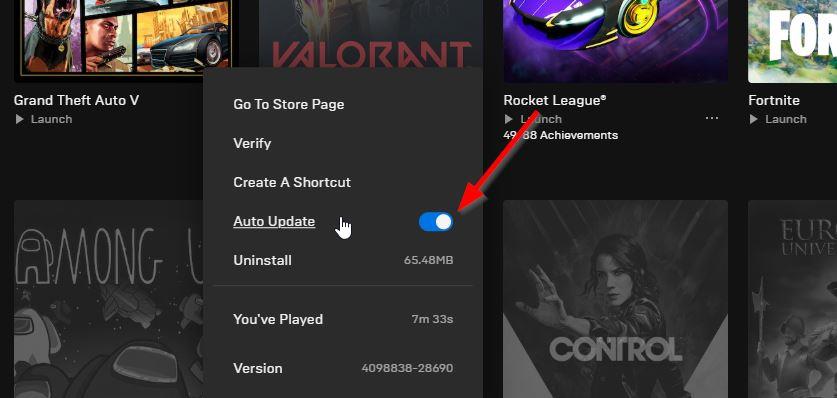
- Den vil automatisk søke etter den tilgjengelige oppdateringen. Hvis det er en oppdatering tilgjengelig, sørg for å klikke på Oppdater.
- Til slutt, start PC-en på nytt for å bruke endringer, og prøv deretter å starte spillet på nytt
Det er det, folkens. Vi antar at denne veiledningen er nyttig for deg. For ytterligere spørsmål kan du kommentere nedenfor.
FAQ
Hvor er postfanen i Tiny Tina’s Wonderlands?
Start Tiny Tina’s Wonderlands og åpne menyen igjen. Nok en gang, på PS5 og PS4 vil dette gjøres ved å trykke på alternativknappen for å få frem menyen. Gå deretter tilbake til den sosiale siden, og bare én fane over fra shift-fanen er post-fanen.
Hvordan løser du inn skiftkoder i Tiny Tina’s Wonderlands?
Hvis du allerede er i spillet og ikke har lyst til å hente opp skiftkoder-nettstedet, kan du løse inn kodene direkte fra Tiny Tina’s Wonderlands-menyen. På PlayStation, trykk på alternativknappen for å få frem menyen. Velg deretter den sosiale menyen. Når denne menyen åpnes, vil du være på listefanen. Trykk på R1-knappen for å gå over til shift-fanen.
Hvordan få uendelige skjelettnøkler i Tiny Tina’s Wonderlands?
Hvis du spiller Tiny Tina’s Wonderlands, vil du kanskje vite at det er en måte å få uendelige skjelettnøkler på. Skjelettnøkler er spillets (sjeldne) valuta som lar deg åpne gullkistene. Og inne i disse kistene er det en sjanse til å skaffe seg noe virkelig godt bytte. Vanligvis erverves skjelettnøkler gjennom å løse inn Shift-koder.
Finnes det noen skiftkoder for Tiny Tina’s Wonderlands?
Per 20. mai 2022 er det for øyeblikket ingen aktive Shift-koder for Tiny Tina’s Wonderlands. Nye Shift-koder vises vanligvis ukentlig, eller enda oftere ved noen anledninger, så sjekk tilbake her for nye koder, eller hold øye med @dgSHIFTCodesTTW Twitter-boten som retweet Wonderlands Shift-koder etter hvert som de er tilgjengelige.
Hva er i Tiny Tina’s Wonderlands brighthoof?
Tiny Tina’s Wonderlands er godt i gang, og det er helt nye Shift-koder å løse inn. Det er en stor gammel kiste i Brighthoof, hjemmet til Queen Butt Stallion, og du trenger en skjelettnøkkel for å åpne den, som du får fra en Shift-kode. Det er ikke noe å si hvilket tyvegods som er gjemt i brystet, men vær sikker på at det blir noen kraftige ting.
Hvor ofte kommer nye skiftkoder ut?
Nye Shift-koder vises vanligvis ukentlig, eller enda oftere ved noen anledninger, så sjekk tilbake her for nye koder, eller hold øye med @dgSHIFTCodesTTW Twitter-boten som retweet Wonderlands Shift-koder etter hvert som de er tilgjengelige. Når den neste dukker opp, ser du hvordan du løser den inn.
Hva er skjelettnøkler i Minecraft?
Skjelettnøkler er spillets (sjeldne) valuta som lar deg åpne gullkistene. Og inne i disse kistene er det en sjanse til å skaffe seg noe virkelig godt bytte. Vanligvis erverves skjelettnøkler gjennom å løse inn Shift-koder. Som blir kastet ut fra tid til annen på en rekke måter.
Hvordan får du skjelettnøkler i Tiny Tina?
Vanligvis erverves skjelettnøkler gjennom å løse inn Shift-koder. Som blir kastet ut fra tid til annen på en rekke måter.Noen ganger vil du finne dem lagt ut via de offisielle Tiny Tina’s Wonderlands sosiale kontoene.
Hvordan gjør du krav på en skjelettnøkkel i spillet?
For å kreve nøkkelen, åpne spillmenyen og gå til sosiale. En gang i den sosiale menyen, naviger over til e-postmenyen, og du bør se en skjelettnøkkel der inne. Gå videre og hev det. Med din påkrevde skjelettnøkkel, åpne spillmenyen igjen og avslutt spillet for å gå tilbake til hovedmenyen.
Hvordan tilbakestiller jeg statistikken min i Tiny Tina’s Wonderlands?
Slik tilbakestiller du statistikken din i Tiny Tina’s Wonderlands. Trinn 1: Gå til Brighthoof-tavernaen og finn Quick-Change Station. Her kan du endre kosmetikk, utseende og statistikk. Trinn 2: Trykk firkant (på PlayStation) og bestem om du vil tilbakestille ferdighetene, statistikken eller begge deler.
Hva er Tiny Tina’s Wonderlands?
Du får Tiny Tina’s Wonderlands, et førstepersonsspill-i-et-spill fortalt av alles favoritt hevnbarn. Tilbakevendende Borderlands-spillere kan hoppe rett inn, og nykommere skal ikke ha problemer med å tilpasse seg det rene kaoset.


